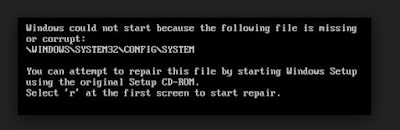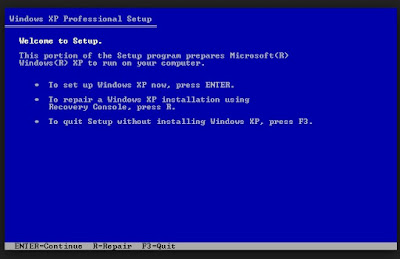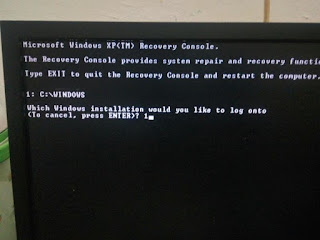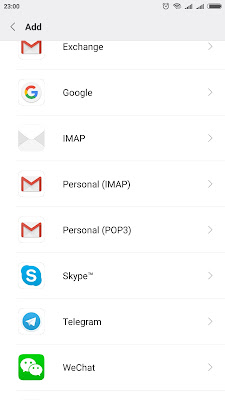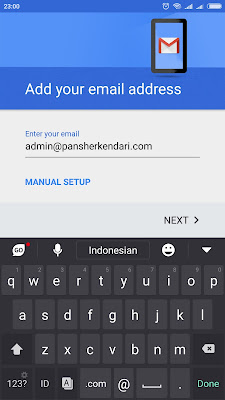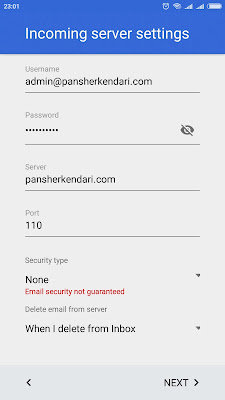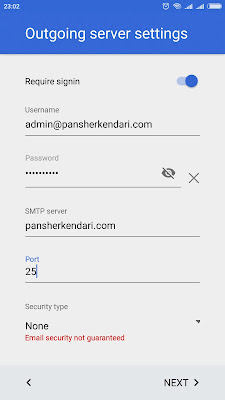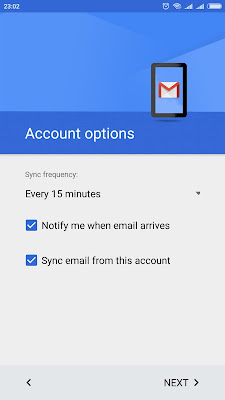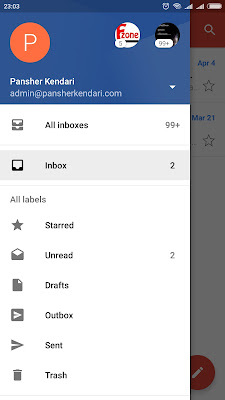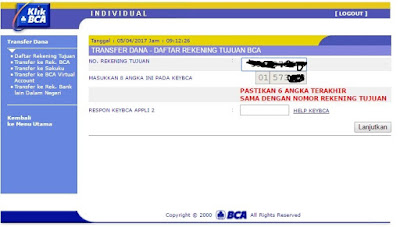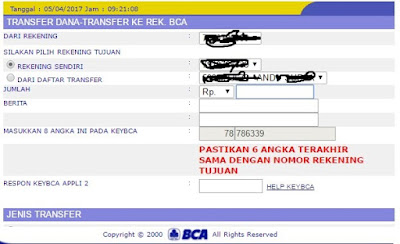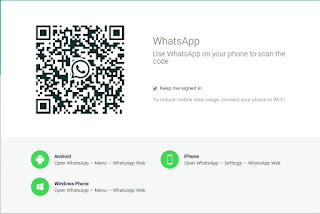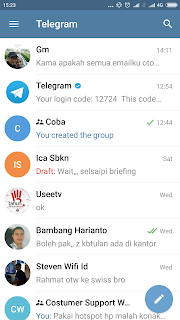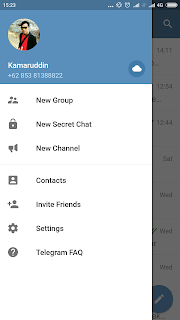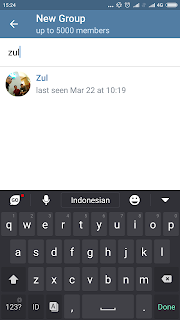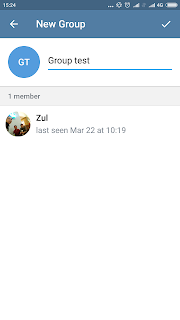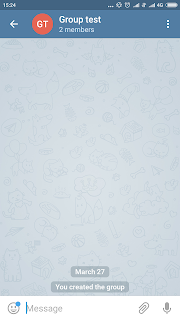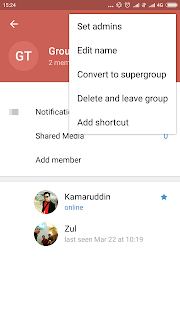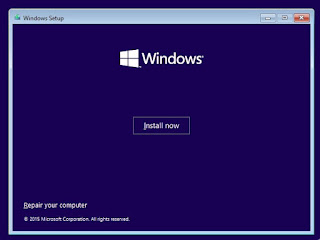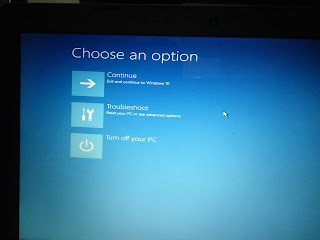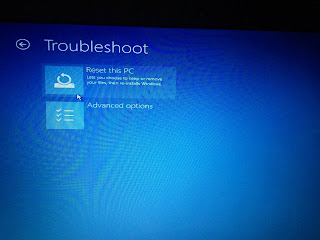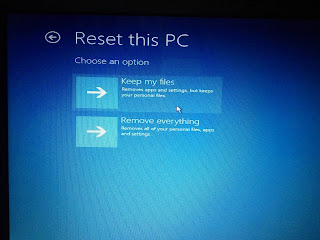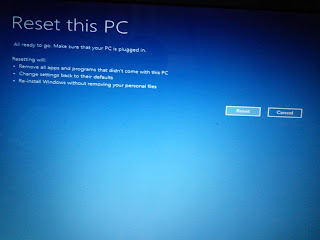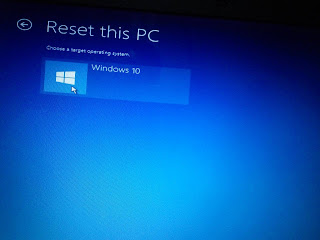Untuk mengatasi hal tersebut, yang perlu kamu siapkan adalah CD Instalasi Windows. Kita tidak akan menginstal ulang windows tapi kita akfan memperbaiki file yang hilang atau corrupt. Sebagai contoh diatas, file yang corrupt berada pada foler windowssystem32configsystem.
Caranya memperbaiki file tersebut adalah dengan memasukkan kembali CD instalasi windows, kemudian booting dengan CD tersebut. Tunggu hingga masuk dalam proses intstalasi. Dan ketika ada pilihan R=Repair maka tekan R pada keyboard untuk masuk ke mode repair yang berbentuk Command prompt.
Contoh tampilan repair adalah sebagai berikut :
Pada tampilan diatas terlihat File sistem terinstal pada drive C, yang ditunjukan pada no 1, untuk itu tekan angka 1 pada keyboard untuk memilih drive C:windows.
Selanjutnya untuk memulai memperbaiki file yang corrupt pertama-tama kita hapus terlebih dahulu file atau folder yang corrupt dengan perintah berikut:
delete c:windowssystem32configsystem
Selanjutnya copy file atau folder tersebut dari CD instalasi ke dalam c:windowssystem32configsystem dengan perintah seperti dibawah ini:
copy c:windowsrepairsystem c:windowssystem32configsystem
Setelah selesai restart komputer kamu dan lihat hasilnya.
Sampai disini kita telah berhasil memperbaiki windows yang corrupt, untuk perintah diatas hanya berlaku bagi komputer yang sistemnya error :
windowssystem32configsystem is corrupt or missing
Kalau folder yang corrupt tidak seperti contoh diatas, maka perintah delete dan copynya juga berbeda, sesuai dengan error sistem anda.